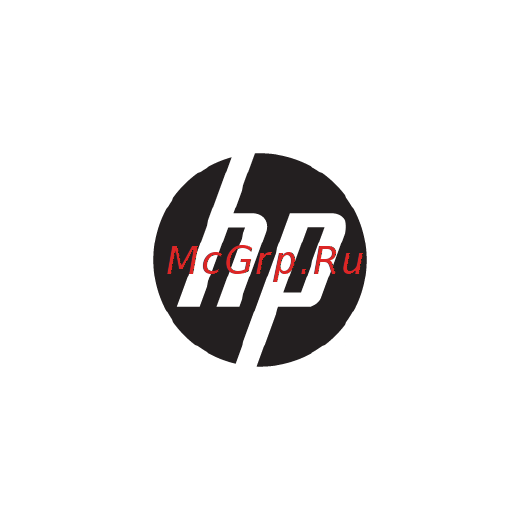HP X27i (8GC08AA) Инструкция по эксплуатации онлайн
Содержание
- Об этом руководстве 3
- Содержание 5
- Важная информация о безопасности 7
- Приступая к работе 7
- Компоненты и функции изделия 8
- Характеристики 8
- Компоненты задней панели 9
- Компоненты и функции изделия 3 9
- Таблица 1 1 компоненты задней панели 9
- Важно во избежание повреждения монитора не прикасайтесь к поверхности жк панели нажатие 10
- Важно чтобы экран предотвратить появление царапин повреждений или поломок экрана а также 10
- Внимание для снижения риска получения тяжелой травмы прочтите руководство по безопасной и 10
- Глава 1 приступая к работе 10
- Компоненты передней панели 10
- Комфортной работе в нем описывается как правильно разместить компьютер и организовать рабочее место а также приведены меры по защите здоровья и правила работы с компьютером руководство по безопасной и комфортной работе также содержит важные сведения по технике безопасности при работе с электрическими и механическими устройствами руководство по безопасной и комфортной работе доступно на веб странице http www hp com ergo 10
- На панель может вызвать неоднородность цветов или нарушение ориентации жидких кристаллов в этом случае нормальное состояние экрана не восстановится 10
- Подготовка монитора к работе 10
- Предотвратить повреждение кнопок управления положите монитор экраном вниз на плоскую поверхность покрытую листом пенопласта или неабразивной тканью 10
- Таблица 1 2 компоненты передней панели 10
- Крепление подставки для монитора 11
- Монтаж панели монитора 12
- Снятие подставки монитора 12
- Крепление панели монитора к монтажному устройству 13
- Подключение кабелей 14
- Настройка положения монитора 16
- Включение монитора 18
- Установка замка безопасности 19
- Использование монитора 20
- Программное обеспечение и утилиты 20
- Файл для обеспечения правильной цветопередачи 20
- Файл со сведениями для установки 20
- В следующей таблице представлены элементы главного экранного меню 21
- Если монитор еще не включен включите его с помощью кнопки питания 21
- Использование экранного меню 21
- Использование экранного меню 15 21
- Используйте три функциональные кнопки для перемещения выбора и настройки пунктов меню надписи на кнопках на экране меняются в зависимости от активного меню или подменю 21
- Нажмите кнопку меню 21
- Примечание изменение параметров по умолчанию может привести к увеличению 21
- С помощью экранного меню можно настроить изображение на экране в соответствии с личными предпочтениями для доступа к экранному меню и настройки параметров используйте кнопки на передней панели монитора 21
- Таблица 2 1 параметры экранного меню и описание для использования кнопки только на некоторых моделях 21
- Чтобы открыть экранное меню и внести изменения выполните следующие действия 21
- Энергопотребления 21
- Hp customer self repair по адресу http www hp com go sml 22
- Выберите меню затем assign buttons запрограммировать кнопки а затем выберите один из доступных параметров для кнопки которую необходимо запрограммировать 22
- Глава 2 использование монитора 22
- Действия назначаемых функциональных кнопок можно изменить относительно настроек по умолчанию так чтобы при активации кнопок можно было быстро получить доступ к часто используемым элементам меню кнопку меню переназначить не удастся 22
- Использование функциональных кнопок 22
- Нажмите кнопку меню чтобы открыть экранное меню 22
- Нажмите одну из трех функциональных кнопок чтобы активировать кнопки и показать значки над кнопками в следующей таблице показаны значки и функции кнопок установленные по умолчанию 22
- Переназначение функциональных кнопок 22
- Примечание для просмотра модели экранного меню посетите мультимедийную библиотеку услуг 22
- Таблица 2 2 названия и функции кнопок 22
- Чтобы переназначить функциональные кнопки выполните следующие действия 22
- Использование режима auto sleep автоматический спящий режим 23
- Настройка интенсивности излучения синего цвета только на некоторых моделях 23
- Изменение настройки режима питания 24
- В следующей таблице приводится список возможных проблем возможные причины их возникновения и рекомендации по их устранению 25
- Поддержка и устранение неполадок 25
- Таблица 3 1 распространенные проблемы и решения 25
- Устранение распространенных проблем 25
- Устранение распространенных проблем 19 25
- Блокировка кнопок 26
- Использование функции автоматической настройки аналоговый вход 26
- Оптимизация изображения аналоговый вход 27
- Связь со службой поддержки 28
- Как найти серийный номер и код продукта 29
- Подготовительные действия перед обращением в службу технической поддержки 29
- Обслуживание монитора 30
- Рекомендации по обслуживанию 30
- Чистка монитора 30
- Транспортировка монитора 31
- А технические характеристики 32
- Заранее установленные разрешения дисплея 32
- Изготовителями компонентов hp фактические показатели могут быть выше или ниже 32
- Приложение а технические характеристики 32
- Примечание все технические характеристики отражают стандартные значения гарантируемые 32
- Самые новые технические характеристики и дополнительные технические характеристики этого продукта см на веб странице http www hp com go quickspecs укажите в поле поиска конкретную модель монитора чтобы найти краткие технические характеристики интересующей вас модели 32
- Следующие значения разрешения экрана используются наиболее часто и установлены в качестве заводских значений по умолчанию этот монитор автоматически распознает предустановленные режимы и настраивает размер и расположение изображения на экране 32
- Таблица а 1 технические характеристики модели 32
- Технические характеристики 32
- Заранее установленные разрешения дисплея 27 33
- Таблица а 2 заранее установленные разрешения дисплея 33
- Функция энергосбережения 34
- Hp и специальные возможности 35
- Б специальные возможности 35
- Позиция hp 35
- Поиск технических средств соответствующих вашим потребностям 35
- Специальные возможности 35
- Международная ассоциация специалистов по специальным возможностям iaap 36
- Оценка потребностей 36
- Поиск наиболее подходящих вспомогательных технологий 36
- Специальные возможности в продуктах hp 37
- Стандарты 37
- Стандарты и законодательство 37
- Законодательные и нормативные акты 38
- Мандат 376 en 301 549 38
- Полезные ресурсы и ссылки с информацией по доступности 38
- Рекомендации по обеспечению доступности веб контента wcag 38
- Другие ресурсы 39
- Образовательные учреждения 39
- Организации 39
- Обращение в службу поддержки 40
- Ссылки hp 40
Похожие устройства
- HP OMEN X 27 (6FN07AA) Инструкция по эксплуатации
- Benq PD2720U Инструкция по эксплуатации
- Benq PD3220U Инструкция по эксплуатации
- Canon PIXMA G7040 Инструкция по эксплуатации
- Canon PIXMA GM4040 Инструкция по эксплуатации
- Samsung Galaxy Watch Active2 SM-R830 Steel Инструкция по эксплуатации
- Samsung Galaxy Watch Active2 SM-R820 Steel Инструкция по эксплуатации
- Neffos A5 Emerald Green Инструкция по эксплуатации
- Neffos A5 Grey Инструкция по эксплуатации
- Itel A16 Plus Lilac Gray Инструкция по эксплуатации
- Itel A16 Plus Phantom Black Инструкция по эксплуатации
- Itel A46 Fiery Red Инструкция по эксплуатации
- Itel A46 Neon Water Инструкция по эксплуатации
- Benq XL2740 ZOWIE Инструкция по эксплуатации
- Benq XL2546 ZOWIE Инструкция по эксплуатации
- Acer Aspire 3 A315-34-C752 NX.HE3ER.00A Инструкция по эксплуатации
- Acer Aspire 3 A315-55KG-32KS NX.HEHER.005 Инструкция по эксплуатации
- Acer Aspire 3 A315-55KG-34ZW NX.HEHER.011 Инструкция по эксплуатации
- Acer Aspire 3 A315-55KG-3578 NX.HEHER.009 Инструкция по эксплуатации
- Acer Extensa 15 EX215-21-99AW NX.EFUER.00G Инструкция по эксплуатации
Скачать
Случайные обсуждения